
Windows 8 gesta na touchpadu
15. 12. 2012 | 2
Windows 8 přinesly odlišné rozhraní a s ním i jiný způsob ovládání – spousta funkcí je k dispozici coby jednoduchá gesta, která dokážeme provádět jak na dotykovém displeji, tak na touchpadu (clickpadu) notebooku. Dnes si tato gesta, která fungují na noteboocích Lenovo, přiblížíme.
Poznámka: Na úvod bych pouze rád uvedl, že gesta popsaná v tomto článku jednoznačně nejsou specifická pouze pro zařízení Lenovo, protože je zavedl Microsoft spolu s výrobci polohovacích zařízení (touchpadů). Čili je pravděpodobné, že je nasadila většina výrobců touchpadů (Synaptics, ELAN, Cypress apod.), a tak budou fungovat na všech noteboocích stejně.
Dotyková gesta ve Windows 8
Už v minulém článku, kdy jsem s finální verzí Windows 8 (a tedy také finálními ovladači touchpadů) měl zatím pouze krátké zkušenosti, se mi podařilo nakousnout téma rozdílného ovládání touchpadem pod Windows 8. Já osobně jej kvitoval a nepřirozené mi nepřišlo (a dodnes nepřijde: naopak jej považuji za sjednocující), nicméně objevovaly se i opačné ohlasy. O tom ale až později.
Nejprve si však krátce shrňme, jak se vlastně Windows 8 ovládají. Windows 8 spoléhají vedle běžného polohování na rychlá gesta, díky nimž dokážeme některé funkce velmi urychlit. Odhlédnu-li od ovládání myší, kdy tato gesta přirozeně nefungují (veškeré funkce se aktivují posunutím kurzoru do určité části obrazovky – kraje, rohy apod.) a je místo nich nutné použít klávesové zkratky, při ovládání dotykem pomocí dotykové obrazovky dokážeme následující akce vykonávat velmi rychle gesty (několik příkladů):
- Zobrazení charm baru (postranní lišta s nabídkou Start, nastavení a podobně s hodinami a datem) docílíme příjemným gestem, kdy rychle posuneme prst z pravé strany.
- Přepínání mezi aplikacemi a také desktopem rychlým posunutím prstu zleva (podobně jako u charm baru).
- Zobrazení nabídky aplikace rychlým tažením prstu shora, nebo zdola.
- Ukončení aplikace tažením prstu shora zcela dolů.
Gesta na touchpadu
Touchpad pod Windows 8 de facto kopíruje funkce dotykového displeje, některé však interpretuje jinak, než jsme zvyklí – skutečně jej vnímá jako dotykovou plochu displeje, čili vedle výše uvedených funkcí, které fungují, jak bychom očekávali (viz. obrázek níže):
Tažením prstu z pravé hrany touchpadu docílíme zobrazení charm baru. Tažením prstu zleva zase přepínáme mezi aplikacemi a desktopem. Tažení shora tradičně zobrazí nabídku aplikace. Trošku komplikovanější (v porovnání s až návykovou jednoduchostí ostatních gest) je ukončení aplikace, kdy její horní hranu skutečně musíme fyzicky touchpadem uchopit, tedy nejčastěji na ni prostě dvakrát kliknout a táhnout zcela dolů.
Ostatní, běžná a multidotyková gesta fungují také přesně tak, jak bychom očekávali (viz. obrázek výše), tedy až na rolování (scroll)… To je právě bod, ve kterém budou všichni letití uživatelé touchpadů pod předchozími verzemi Windows trochu zmatení: i zde se totiž nově chová touchpad shodně s dotykovým displejem, což dobře reflektuje obrázek níže:
Na běžném touchpadu bychom pro rolování stránky dolů prostě jeli prstem (prsty) dolů – čili pohybujeme tam, kam se chceme dostat. Dotykový displej se však chová samozřejmě obráceně: u něj pohybujeme obsahem na obrazovce, čili táhneme jej nahoru, abychom viděli jeho nižší partie. No a touchpad pod Windows 8 funguje stejně jako dotykový displej – pro zobrazení níže umístěného obsahu musíme rolovat směrem nahoru (čili relativně k obrazu).
Otevřeně a upřímně říkám, že po krátké chvíli si na tento druh ovládání zvyknete tak jako já a bude vám připadat přirozený. Dokonce si nemyslím, že je to proti přirozené povaze “fungování věcí”, naopak právě tenhle způsob vám brzy přijde přirozený. Nehledě na to, že u zařízení s dotykovým displejem, jako je např. IdeaPad Yoga, bude ovládání jakýmkoliv dotykem sjednocené.
Závěr
Přestože jsem to již zmiňoval v předchozím článku, ovládání Windows 8 pomocí dotykového displeje je přirozené a intuitivní, což je logické – od toho dotykové displeje existují. Nicméně stejně tak je přirozené a intuitivní používání gest na touchpadu, která zrychlí a zjednoduší život s Windows 8 nejenom v “novém” rozhraní (alias “Metro”), ale také na klasickém desktopu.
Lenovo a Windows 8
- Jak vytvořit obnovovací disk pod Windows 8?
- Windows 8 gesta na touchpadu
- IdeaPad Software: Grafické vylepšenia prispôsobené Windows 8
- Kam zmizel licenční štítek Windows 8
- Lenovo Settings: náhrada za ThinkVantage Tools ve Windows 8?
- Konec ThinkVantage Tools na Windows 8?
- Prahy nabíjení baterie pod Windows 8 bez Power Manageru
- Windows 8 na dotykovém All-in-One: trochu jiný zážitek
- Instalace češtiny pro IdeaPad Yoga 11
- Jak na obnovení Windows 8 a 8.1 do továrního nastavení
- Nejde aktivovat Windows 8? Aktualizujte!
Related
AUTOR: Matěj Gottwald
Odpovědět
Zrušit odpověďOblíbené články
Komentáře
Štítky
#LenovoTechWorld AMD AMD Ryzen Android Broadwell Dolby Dolby Atmos Dolby Vision gaming IdeaCentre IdeaPad Intel Intel Core JBL KitKat klávesnice Legion Lenovo Lenovo Yoga Moto Motorola NAS (síťová úložiště) notebook nVidia problém recenze Skylake smartphone SSD tablet ThinkBook ThinkCentre ThinkPad ThinkVision TrackPoint Vibe video výběr notebooku Windows Windows 8.1 Windows 10 Windows 11 X1 Carbon Yoga řešení
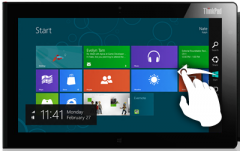
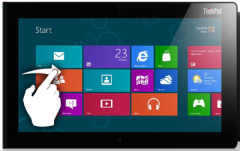
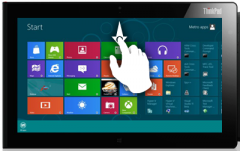
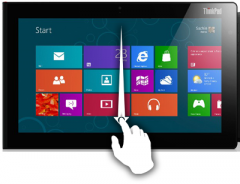
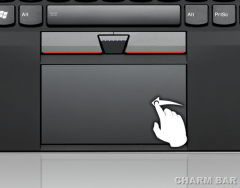
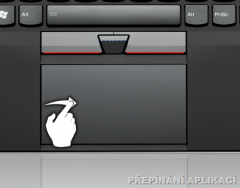
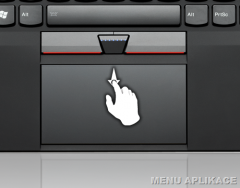

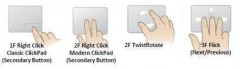
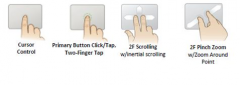













Mám Lenovo T410 – gesta fungují až na jedno a tím je ukončení aplikace. To nefunguje a v nastavení ovladačů, jsem nenašel ani takovou možnost…
Díky, článek zachránil mé Lenovo B50-30 od tříštění o zeď. Nemohl jsem nikde najít jak se touchpad používá, lépe řečeno, jak posouvat stránku nahoru a dolů.